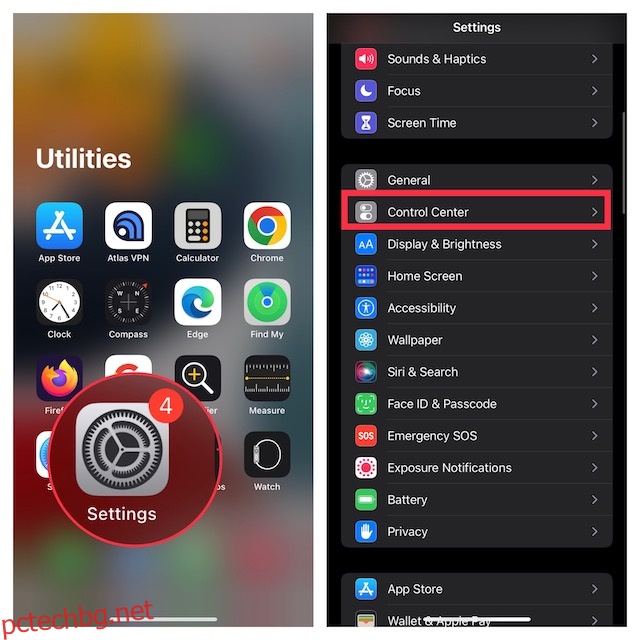Shazam отдавна е най-обичаното приложение за разпознаване и откриване на музика сред потребителите. Ако някога попаднете на готина песен, която свири в обкръжението ви и не можете да я разпознаете, можете да използвате приложението, за да разберете незабавно заглавието на песента и изпълнителя. Но знаете ли, че можете да използвате Shazam на вашия iPhone и iPad, без да изтегляте приложението? Да, правилно разбрахте! Не е необходимо да изтегляте това приложение за откриване на музика на iOS, за да идентифицирате песните, които се възпроизвеждат във фонов режим. Прочетете, за да научите как да използвате Shazam по най-лесния начин на вашия iPhone.
Съдържание
Използвайте Shazam, без да изтегляте приложението на iPhone (2022)
Изисквания за добавяне на иконата Shazam към Центъра за управление
След придобиването на Shazam през 2018 г., Apple представи захранвана от Shazam функция за разпознаване на песни на системно ниво на iPhone и iPad с пускането на iOS 14.2/ iPadOS 14.2 миналата година. Така че, уверете се, че вашето устройство работи с iOS 14.2 или по-нова версия, за да бъде съвместимо, за да получите естествената функция за разпознаване на музика, захранвана от Shazam.
За промяна можете да добавите икона на Shazam към Центъра за управление на вашия iPhone или iPad, за да разпознавате песни направо от Центъра за управление, дори от заключения екран. Ако предпочитате да използвате Siri, можете също да използвате гласовия асистент, за да идентифицирате песни. Гласовият асистент на Apple също се възползва от репертоара на Shazam за откриване на музика за незабавно разпознаване на песни.
Добавете икона на Shazam към Центъра за управление на iPhone и iPad
1. За да започнете, отворете приложението Настройки на вашия iPhone или iPad. Сега превъртете надолу и докоснете „Център за управление“.
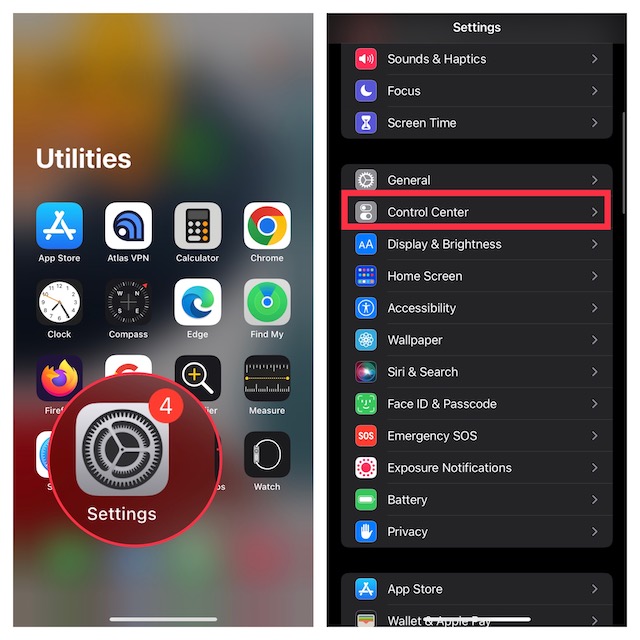
2. В секцията „Още контроли“ намерете контрола за разпознаване на музика и докоснете бутона „+“ до него, за да го добавите към Центъра за управление.
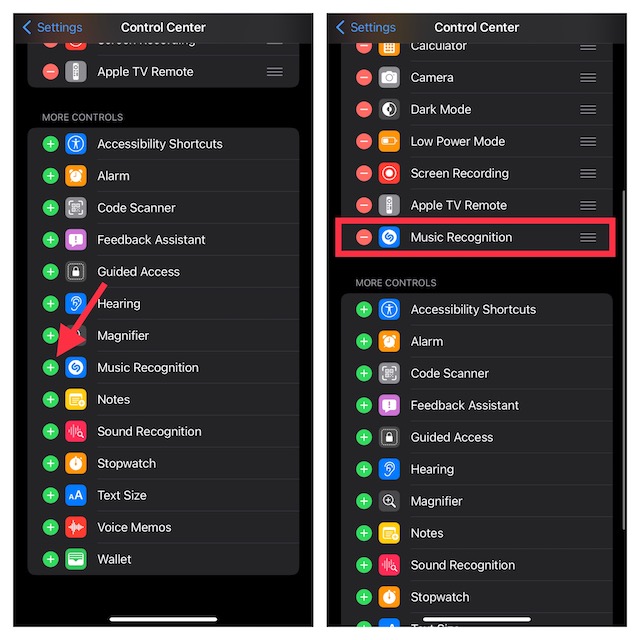
3. Сега опцията за разпознаване на музика трябва да се появи под секцията „Включени контроли“. В зависимост от вашите нужди, можете да пренаредите реда, в който контролите се показват в Центъра за управление. За да направите това, докоснете и задръжте трите хоризонтални линии точно до опцията за разпознаване на музика и я плъзнете до желаното място.
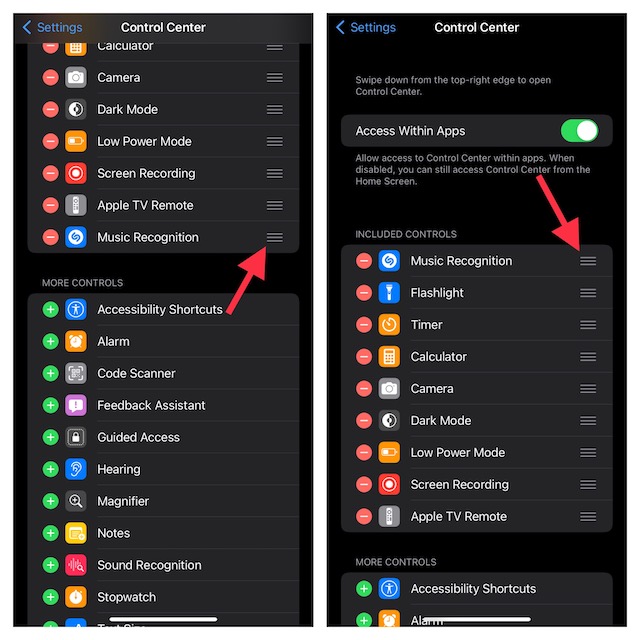
4. Сега плъзнете надолу от горния десен ъгъл на iPhone с Face ID или плъзнете нагоре отдолу на iPhone с Touch ID, за да отворите Центъра за управление. Тук ще видите иконата на Shazam, както е на снимката по-долу:
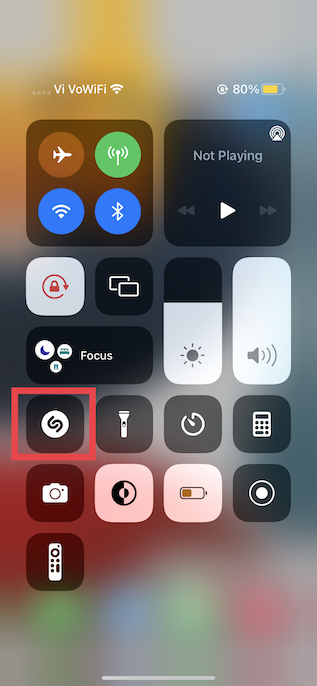
Използвайте инструмента за разпознаване на музика Shazam, за да идентифицирате песни на iPhone
След като добавите иконата за разпознаване на музика на Shazam към Центъра за управление, идентифицирането на песните е лесно. Следвайте стъпките по-долу, за да научите как работи:
1. Първо изведете Центъра за управление на вашето устройство, като използвате поддържания жест.
- На iPhone и iPad без бутон за начало: Плъзнете надолу от горния десен ъгъл на екрана, за да получите достъп до Центъра за управление.
- На iPhone и iPad с бутон за начало: Плъзнете нагоре от долната част на екрана, за да изведете Центъра за управление.
2. Сега докоснете иконата на Shazam. Ще видите иконата анимирана и текстът „Разпознаване на музика Shazam: Включено“ ще се покаже в горната част на Центъра за управление.
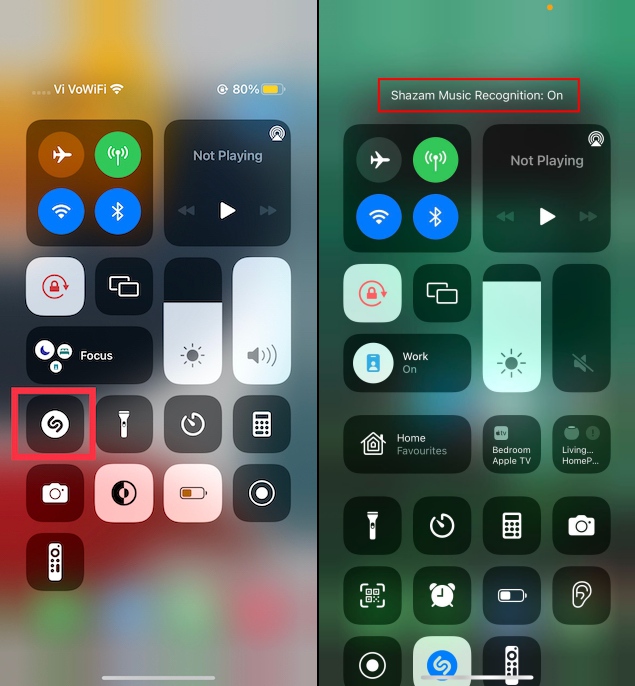
3. Ако около вас свири песен, Shazam веднага ще я разпознае и ще ви уведоми за името на песента заедно с името на изпълнителя.
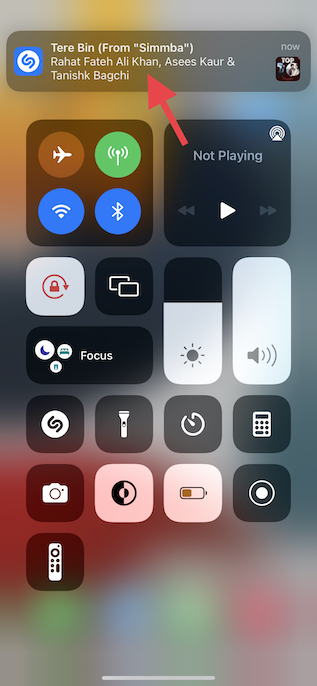
Вашето устройство незабавно ще разпознае песента и ще покаже името й в горната част. Докосването на това известие ще ви отведе до Apple Music, където можете да пуснете песента. Доста готино, нали?
Въпреки че Shazam е проектиран да работи безпроблемно с Apple Music, можете също да свържете Shazam със Spotify, ако не сте фен на услугата за стрийминг на музика на Apple. След като свържете Shazam към вашия акаунт в Spotify, приложението за откриване на музика ще ви показва връзки към Spotify всеки път, когато го използвате, за да разпознаете песен.
Идентифицирайте песни с помощта на Siri на iPhone и iPad
Осъществено от Shazam, Siri също е добра в идентифицирането на песни. Така че, ако някога чуете песен да свири наоколо, извикайте Siri и кажете: „Коя песен е това?“. Гласовият асистент незабавно ще идентифицира песента и ще покаже името й в горната част на екрана. Ако искате да извлечете максимума от Siri, отидете до тази статия, за да разгледате 50 страхотни трика за Siri.
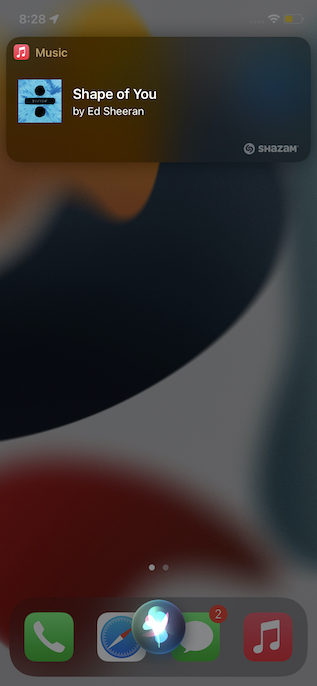
Вижте песните, които сте идентифицирали с помощта на Shazam на iPhone
Можете бързо да прегледате историята на всички песни, които сте идентифицирали, като използвате Shazam направо от Центъра за управление на вашето устройство. Ето как работи:
1. Първо влезте в Центъра за управление на вашия iPhone или iPad.
2. След това докоснете и задръжте иконата Shazam, за да видите пълната история на песните, които сте идентифицирали с помощта на услугата на вашето устройство.
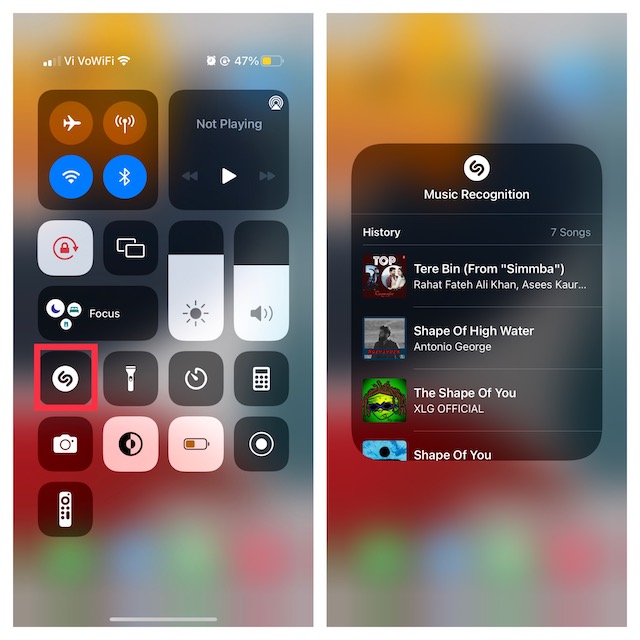
Извлечете максимума от Shazam, без да изтегляте приложението
И така, това приключва това ръководство за използването на Shazam, без да изтегляте приложението на вашия iPhone и iPad. От това, което изпитахме, инструментът за разпознаване на музика на Shazam работи като чар. Възползвайки се максимално от интеграцията в цялата система, инструментът за откриване на музика се чувства доста интуитивен и безпроблемен. Какво е вашето мнение за инструмента за откриване на музика на Shazam? Не забравяйте да споделите отзивите си и не забравяйте да проверите супер удобното разширение за Chrome на Shazam, ако искате да отключите пълния му потенциал. Само в случай, че не сте доволни от Shazam, преминете към нашия списък с най-добрите мобилни и уеб приложения за идентифициране на песни.